Balíčky Snap si získávají stále větší oblibu. Dokonce takovou, že je podporuje téměř každá linuxová distribuce – s výjimkou Linux Mint. Důvodem je, že vývojáři stojící za operačním systémem Linux Mint mají dojem, že technologie Snap plně nevyhovuje jejich požadavkům. Proto se rozhodli ve výchozím nastavení Snap zakázat. Navzdory tomu, že několik posledních verzí tohoto operačního systému vychází z Ubuntu 16.04 (kde jsou Snapy již povolené), jsou v Mintu deaktivované. Místo toho se Linux Mint plně orientuje na Flatpak, který představuje solidní alternativu k Snapům a rovněž nabízí širokou škálu balíčků. Zdá se, že kolem Snapů panuje obecné nadšení, dokonce i velké společnosti, jako je Microsoft, je oficiálně propagují. Pokud jste uživatelem Mintu a preferujete Flatpak, ale současně chcete používat i Snapy, existuje jednoduchý způsob, jak aktivovat podporu balíčků Snap.
Snapd v Linux Mint
Chcete-li aktivovat podporu balíčků Snap v systému Linux Mint, musíte nejdříve nainstalovat potřebný balíček, protože vývojový tým Linux Mint se rozhodl nástroje a procesy Snap ve výchozím nastavení odebrat. K instalaci softwaru v Linux Mint budete potřebovat terminál. Po jeho otevření zadejte příkaz sudo -s pro získání přístupu root. Použití root shellu namísto jednotlivých příkazů sudo může být užitečné, pokud se systémem často komunikujete.
Po získání root prostředí použijte příkaz update, abyste zajistili, že váš systém má nejnovější verze softwaru. To je důležité pro správnou funkci nástroje Snapd. Pokud vám používání příkazů pro aktualizaci Linux Mint nevyhovuje, můžete použít také nástroj Mint Updater, který funguje stejně dobře.
Nejprve aktualizujte zdroje softwaru Linux Mint pomocí příkazu apt update. Tím zjistíte, zda jsou pro systém dostupné nějaké aktualizace.
apt update
Následně pomocí příkazu apt upgrade nainstalujte nové aktualizace, které systém hlásí jako dostupné. Nezapomeňte přidat na konec parametr -y, aby příkaz automaticky odsouhlasil instalaci a ušetřili jste si potvrzování pomocí klávesy „y“.
apt upgrade -y
Po instalaci aktualizací softwaru můžeme nainstalovat software potřebný ke spouštění balíčků Snap v systému Linux.
apt install snapd
Systém by měl automaticky povolit všechny systémové služby, které Snapd vyžaduje ke správné funkčnosti. Pokud z nějakého důvodu dojde k chybě při jejich povolování, zkuste:
apt purge snapd
Spuštění příkazu purge je efektivní způsob, jak vyřešit případné problémy s běhovým prostředím Snap, protože příkaz purge odstraní a kompletně smaže všechny odkazy na Snapy v systému. Odtud pochází název „purge“. Po dokončení příkazu čištění je bezpečné znovu nainstalovat snapd do systému. Díky kompletnímu vyčištění bude systém nucen vše stáhnout znovu a tím by se měly vyřešit všechny případné problémy.
apt install snapd
Snapy v Linux Mint – Terminál
Nyní, když Linux Mint podporuje Snapy, je důležité vědět, že fungování nemusí být tak bezproblémové jako v Ubuntu. Hlavním důvodem je, že Linux Mint 18.3 (a další verze 18.x) běží na základu Ubuntu 16.04. Ubuntu LTS je sice solidní základ pro operační systém, má však určité nevýhody, mezi něž patří i to, že verze softwaru mohou být mírně zastaralé.
V Ubuntu 17.04 a 17.10 mohou uživatelé snadno procházet a instalovat Snapy v softwaru Gnome díky pluginu Software snaps. Bohužel, tento plugin vyžaduje verzi 3.26 Gnome, a Mint používá pouze verzi 3.22. To znamená, že všechny Snapy nainstalované v Mintu budete muset instalovat pomocí terminálu.
K instalaci balíčku Snap v Linux Mint otevřete terminál a zadejte:
snap find "název programu"
Tím zobrazíte seznam balíčků souvisejících s vaším hledaným výrazem. K instalaci Snapu zkopírujte zobrazený přesný název balíčku a použijte následující příkaz:
sudo snap install nazevprogramu
Snapy často vyžadují aktualizaci. Chcete-li aktualizovat svůj seznam snap balíčků na nejnovější verzi, použijte příkaz „refresh“. Pokaždé, když použijete příkaz pro obnovení, Snapd stáhne nejnovější dostupnou verzi aplikace z obchodu a nahradí jí starou verzi.
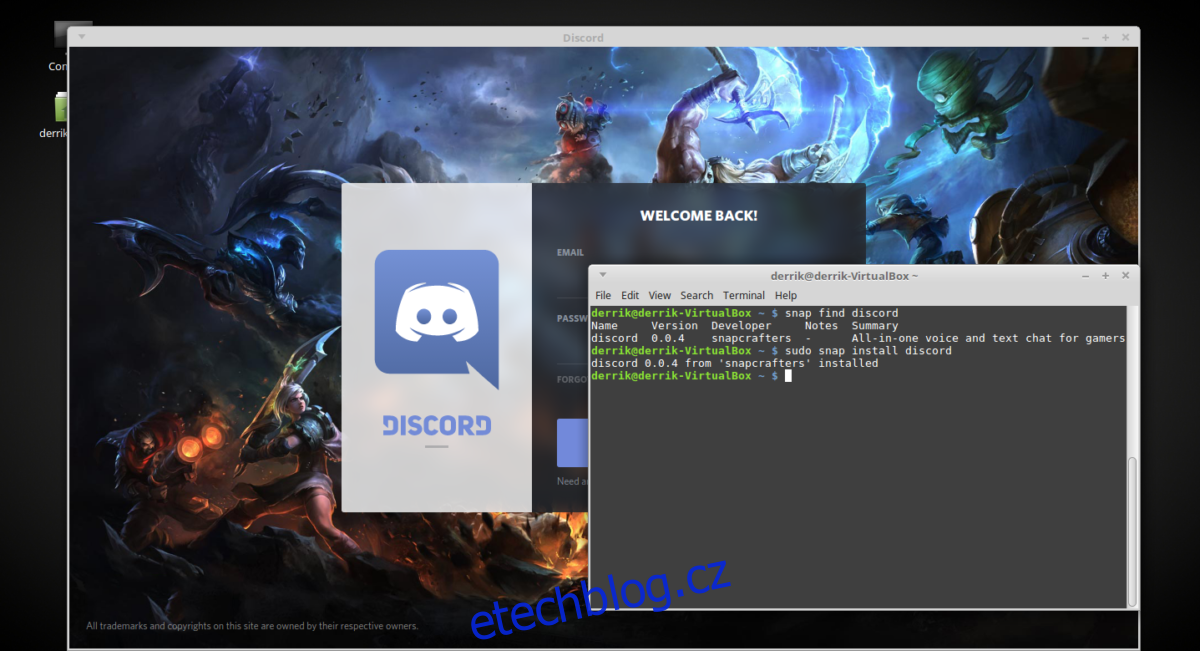
sudo snap refresh
Snapy lze z Linux Mint snadno odinstalovat. Uživatelé to mohou provést kdykoli pomocí příkazu remove.
sudo snap remove nazevprogramu
Pokud chcete vypsat všechny dostupné Snapy v úložišti, použijte příkaz search bez dalších parametrů.
snap search
Chcete uložit celý seznam instalovatelných Snapů do souboru pro pozdější použití? Vyzkoušejte následující příkaz:
snap search >> ~/snap-list.txt
K uloženému souboru můžete přistupovat kdykoli otevřením souboru snap-list.txt v adresáři /home/ na vašem počítači s Linuxem.